Het vervangen van de achtergrond in een foto kan een interessante oplossing zijn. Er zijn veel manieren om dit te doen. Deze techniek steekt gunstig af bij de meeste. Ten eerste is het heel eenvoudig om de achtergrond in de foto ermee te vervangen. Ten tweede kunt u de achtergrond van de afbeelding volledig of slechts een deel ervan vervangen. Ten derde kun je met deze techniek beide achtergronden combineren tot één geheel, en dit geeft, zie je, geweldige mogelijkheden voor creativiteit.
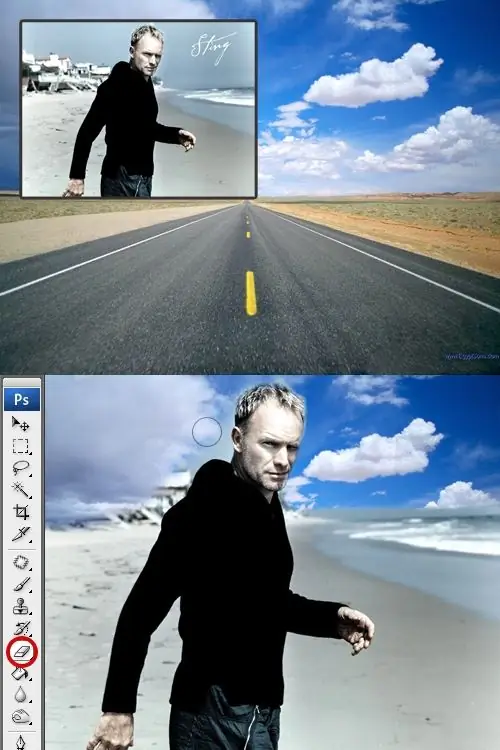
Het is nodig
Hulpmiddelen: Adobe Photoshop 7 of hoger
instructies:
Stap 1
Eerst moet je de achtergrond vinden die je op de foto wilt zien. Als de achtergrond is gevonden, opent u deze en opent u ook de originele foto. In de meeste grafische en teksteditors worden deze documenten geopend in het menu "Bestand" door op "Openen" te klikken (Ctrl + O).

Stap 2
Elke afbeelding wordt in een apart venster geopend. Het laatst geopende bestand (de originele foto met een persoon of object) wordt actief. Klik in het menu "Selecteren" - "Alles", en vervolgens in "Bewerken" - "Kopiëren". Foto in geheugen - u kunt deze sluiten.
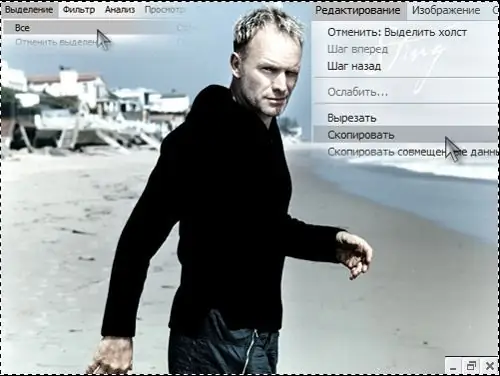
Stap 3
Plak de gekopieerde foto in uw document. Selecteer hiervoor "Bewerken" in het hoofdmenu en vervolgens "Plakken". U kunt de "sneltoetsen" gebruiken - Ctrl + V. De bovenste silhouetlaag bevindt zich nu boven de geselecteerde achtergrond. Als de foto's niet qua grootte overeenkomen, selecteert u de bovenste foto ("Selecteer" - "Alle") en transformeert u deze naar het gewenste formaat ("Bewerken" - "Vrije transformatie"). Hierdoor zal de bovenste foto de foto volledig bedekken met de achtergrond.
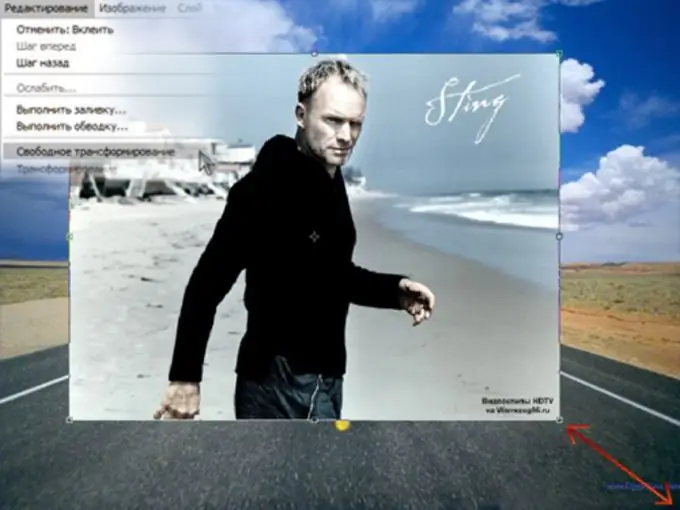
Stap 4
Kies een middelgrote gum en begin met het wissen van de achtergrond van de bovenste laag. Terwijl u wist, loopt de onderste laag door de bovenkant. Wanneer alle achtergrond in de bovenstaande foto is verwijderd, ziet u een silhouet of object voor de nieuwe achtergrond.

Stap 5
Met deze techniek is het eenvoudig genoeg om slechts een deel van de achtergrond te vervangen, of om beide achtergronden samen te voegen. Om dit te doen, moet u eerst de parameters van het gumgereedschap aanpassen: de dekking en druk moeten binnen 10-15% liggen. Begin met het wissen van de achtergrond. Nu wordt de achtergrond niet in één keer verwijderd, maar geleidelijk dunner en transparanter. Als beide foto's ongeveer dezelfde achtergrondomgeving hebben (groen, strand en zee, stad, etc.), kun je zeer interessante resultaten behalen. Op dezelfde manier kunnen meer dan twee achtergronden worden gecombineerd.






